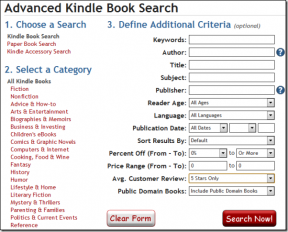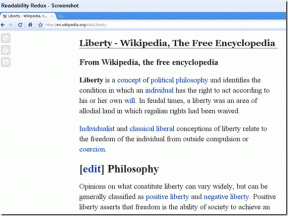5 najlepších spôsobov, ako opraviť nefungujúce hovory WhatsApp na Macu
Rôzne / / July 06, 2022
WhatsApp pre počítač je k dispozícii na stiahnutie pre Mac aj Windows. Funguje to presne ako WhatsApp na vašom Androide alebo iPhone. Môžete posielať správy, zdieľať médiá, hlasové poznámky a dokonca volať svojim kontaktom. Získate možnosť audio aj video hovorov priamo z pracovnej plochy.
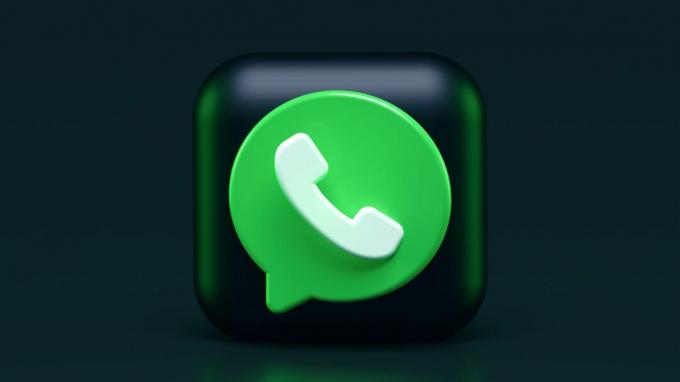
Niektorí používatelia počítačov Mac však nemôžu volať svojim kontaktom WhatsApp pomocou aplikácie pre stolné počítače. Ak čelíte tomu istému, tu je zoznam najlepších opráv pre hovory WhatsApp, ktoré na Macu nefungujú.
1. Skontrolujte povolenia mikrofónu a webovej kamery
Rovnako ako váš telefón, musíte WhatsApp povoliť používať mikrofón a webovú kameru vášho Macu na audio a video hovory. Toto je úplne prvá vec, ktorú by ste mali skontrolovať, či hovory WhatsApp na vašom Macu nefungujú. Nasleduj tieto kroky.
Krok 1: Stlačením klávesov Command + medzerník otvorte vyhľadávanie Spotlight a napíšte WhatsApp, a stlačte Return.

Krok 2: Kliknite na Bezpečnosť a súkromie.

Krok 3: Posuňte zobrazenie nadol a kliknite na položku Mikrofón.

Krok 4: Prejdite nadol v ponuke na pravej strane a skontrolujte, či má WhatsApp povolené používať mikrofón.

Ak nie, postupujte podľa týchto krokov.
Krok 1: Kliknite na ikonu zámku vľavo dole.

Krok 2: Zadajte heslo pre Mac alebo použite Touch ID.

Krok 3: Kliknutím na začiarkavacie políčko vedľa WhatsApp túto funkciu povolíte.

Krok 4: Ak chcete použiť zmeny, vyberte možnosť Ukončiť a znova otvoriť.

Krok 5: Zmeny uložíte opätovným kliknutím na ikonu zámku vľavo dole.
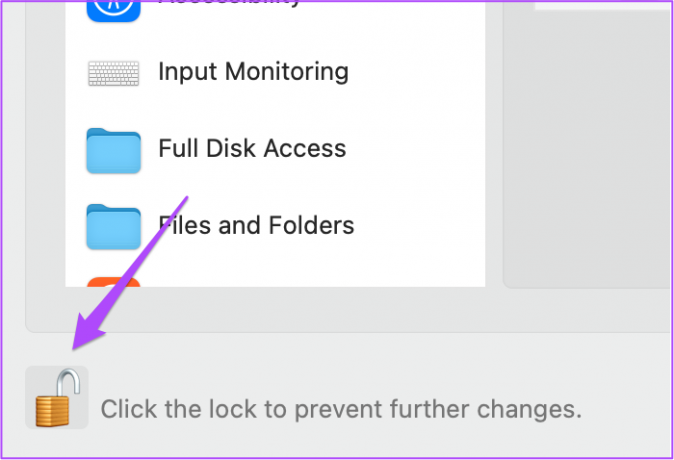
To isté musíte skontrolovať pre Fotoaparát v okne Zabezpečenie a súkromie. Ak nemáte povolený prístup k fotoaparátu pre WhatsApp, povoľte ho podľa rovnakých krokov.
Po skontrolovaní povolení mikrofónu aj fotoaparátu otvorte WhatsApp a skontrolujte, či sa problém vyriešil.
2. Skontrolujte rýchlosť internetu
Ak stále nemôžete volať cez WhatsApp na svojom počítači Mac, mali by ste to urobiť teraz skontrolujte rýchlosť internetu. Je to kľúčové pre bezproblémové uskutočňovanie zvukových a videohovorov WhatsApp. Ak má váš poskytovateľ internetových služieb momentálne vo vašej oblasti výpadok alebo prebieha údržba, ovplyvní to vaše internetové pripojenie. Preto vaše hovory cez WhatsApp nebudú na vašom Macu fungovať.
3. Prepnite na frekvenčné pásmo 5 GHz
Ďalším riešením, ktoré odporúčame, je prechod na frekvenčné pásmo 5 GHz. Ak pre svoju sieť WiFi používate frekvenčné pásmo 2,4 GHz, nemusí vám poskytovať optimálnu rýchlosť internetu na bezproblémové hovory cez WhatsApp. Preto sa odporúča použiť pásmo 5 GHz. Dbajte však na to, aby ste nesedeli príliš ďaleko od smerovača z dôvodu obmedzení oblasti so sieťou 5 GHz.

4. Aktualizujte verziu aplikácie WhatsApp Desktop
Ak hovory WhatsApp na vašom Macu stále nefungujú, odporúčame vám skontrolovať dostupnosť aktualizácie. Tento problém sa môže vyskytnúť kvôli chybe v aktuálnej verzii aplikácie, ktorú používate na Macu. Ak chcete aktualizovať WhatsApp na počítači Mac, postupujte podľa týchto krokov.
Krok 1: Stlačením klávesov Command + medzerník otvorte vyhľadávanie Spotlight a napíšte Obchod s aplikaciami, a stlačte Return.

Krok 2: Kliknite na možnosť Aktualizácie v ľavom menu.

Krok 3: Ak je k dispozícii aktualizácia pre WhatsApp Desktop, stiahnite si ju a nainštalujte.

Krok 4: Otvorte WhatsApp a skontrolujte, či sa problém vyriešil.
5. Ak nič nefunguje, použite web WhatsApp
Ak žiadny z krokov nefunguje, skúste WhatsApp Web. Funguje to ako WhatsApp Desktop a ak chcete začať, budete musieť naskenovať QR kód z telefónu. Po prihlásení môžete začať audio alebo video hovory so svojimi kontaktmi. V prípade, že váš telefón neskenuje webový QR kód WhatsApp, pozrite si príspevok o najlepších opravách telefón neskenuje QR kód WhatsApp Web.
Pripojte sa k hovorom WhatsApp z pracovnej plochy
Inštalácia aplikácie WhatsApp Desktop je skvelý spôsob, ako spravovať chaty na väčšej obrazovke. Videohovory WhatsApp so svojimi priateľmi a rodinou sa môžete zúčastniť priamo z pracovnej plochy. Ak chcete obmedziť používanie mobilu, veľmi užitočná je inštalácia počítačovej verzie vašej obľúbenej aplikácie. Poskytli sme aj niekoľko riešení pre WhatsApp sa na Macu nespúšťa. Môžete to skontrolovať, ak narazíte na nejaké problémy s aplikáciou na počítači Mac.
Posledná aktualizácia 5. júla 2022
Vyššie uvedený článok môže obsahovať pridružené odkazy, ktoré pomáhajú podporovať Guiding Tech. Nemá to však vplyv na našu redakčnú integritu. Obsah zostáva nezaujatý a autentický.
VEDEL SI
Zakladatelia WhatsApp, Jan Koum a Brian Acton, boli v rozhovoroch odmietnutí Facebookom a Twitterom.